Alternatywnym i bardziej elastycznym sposobem importu wyciągów z rachunków złotówkowych jest mechanizm dostępny z Dokumenty > Import specjalny > Wyciągi bankowe.
Więcej informacji - zaawansowany import wyciągów bankowych >>
Ustawienia rachunków bankowych firmy
Aby zdefiniować wykorzystywane przez firmę rachunki bankowe:
1.W programie Repozytorium dokumentów przejdź do ustawień rachunków bankowych ( Ustawienia > Rachunki bankowe ) i kliknij przycisk Dodaj.
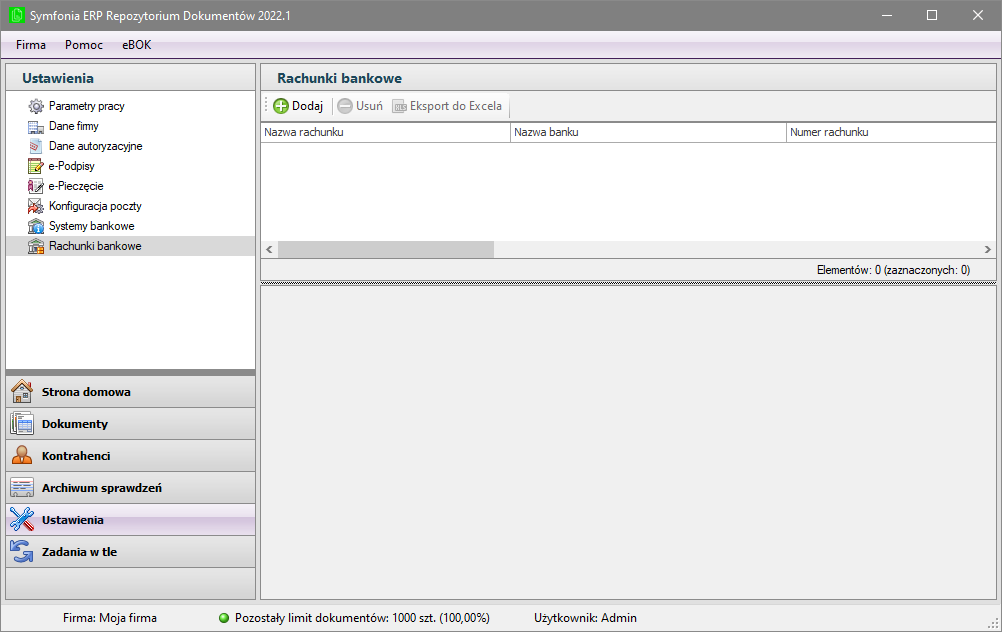
2.Wprowadź dane rachunku bankowego:

Dla importu wyciągów bankowych istotne jest oznaczenie rachunku bankowego jako Elektroniczny oraz wybranie właściwego dla danego banku Systemu bankowego (stosowanego przez niego formatu plików wyciągów i przelewów)
3.Zatwierdź wprowadzenie rachunku bankowego przyciskiem Zapisz.
4.W oknie ustawień rachunków bankowych w repozytorium wskaż rachunek bankowy i przejdź na zakładkę Użytkownicy. Domyślnie użytkownik dodający rachunek bankowy posiada prawo dostępu do niego. Aby dać dostęp do rachunku bankowego innym użytkownikom, w kolumnie Dostęp oznacz tych użytkowników obsługujących dany rachunek bankowy.
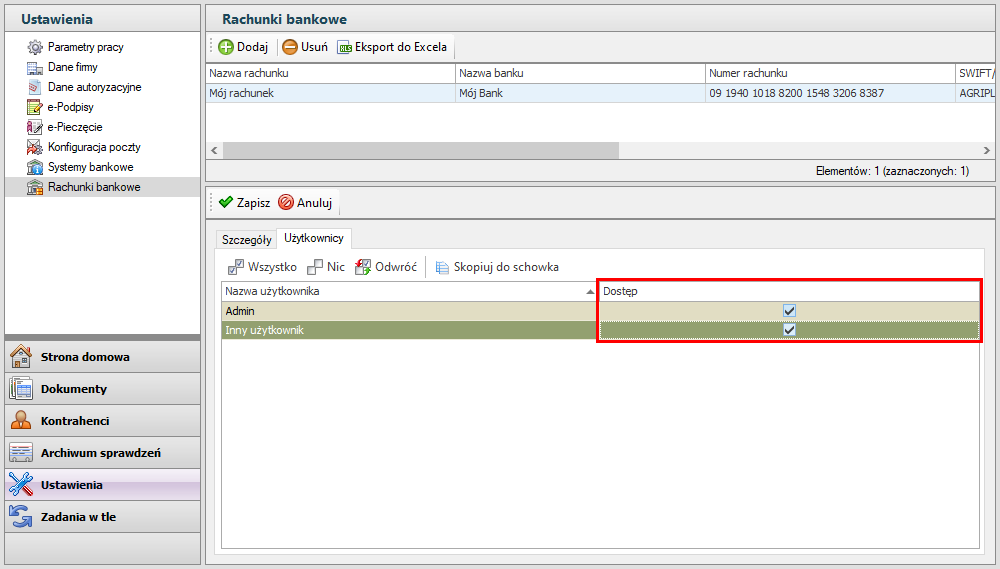
5.Kliknij Zapisz aby zatwierdzić zmiany.
6.Przejdź do ustawień Dane firmy i kliknij przycisk Edytuj (1) a następnie Dodaj (2).
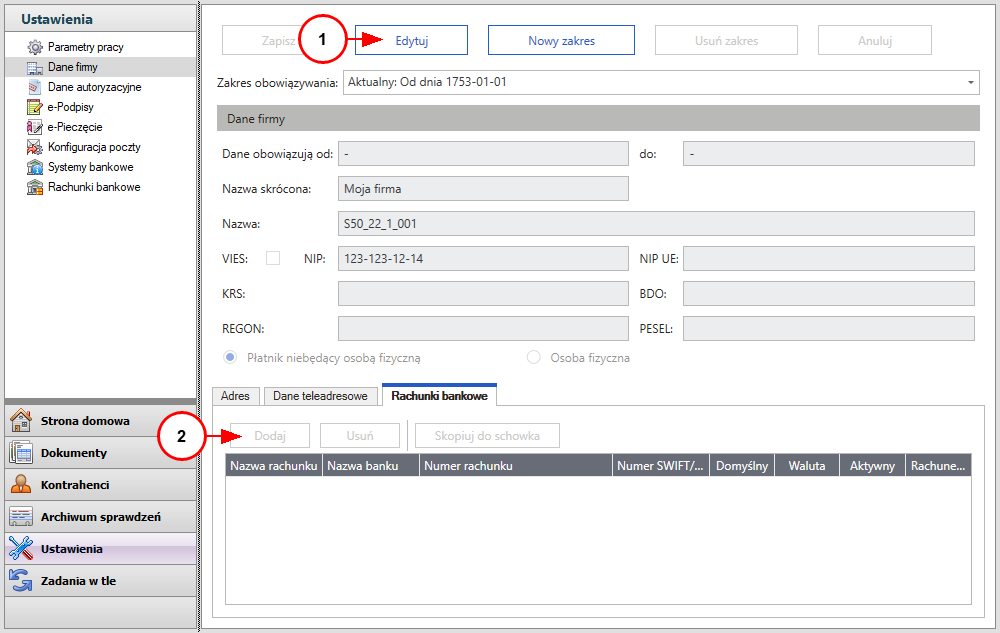
7.W otwartym oknie Rachunki bankowe wybierz rachunek bankowy i kliknij przycisk Użyj. Rachunek zostanie dany do rachunków firmowych.
8.Zatwierdź zmiany w ustawieniach rachunków bankowych firmy przyciskiem Zapisz.
Import wyciągu bankowego do Repozytorium dokumentów
1.W Repozytorium dokumentów przejdź do katalogu Dokumenty > Wyciągi bankowe (1).
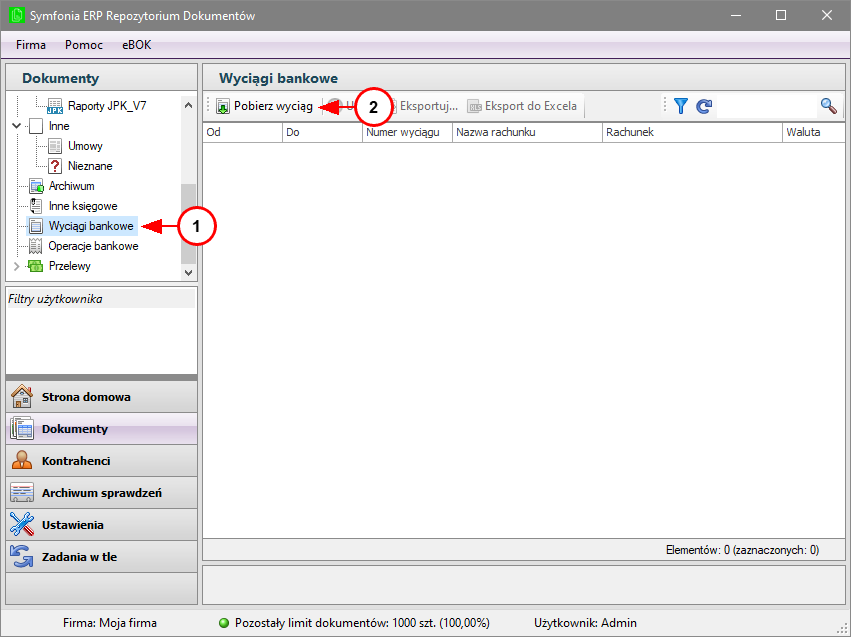
2.Kliknij Pobierz wyciąg (2). Otworzy się okno wyboru pliku wyciągu do wczytania.
3.Wskaż plik wyciągu i kliknij przycisk Otwórz.
4.Komunikat informuje, że operacja wczytywania wyciągu została rozpoczęta. Informację o jej przebiegu można znaleźć w oknie Zadania w tle. Wyciągi będą pojawią się w katalogu po jej zakończeniu.
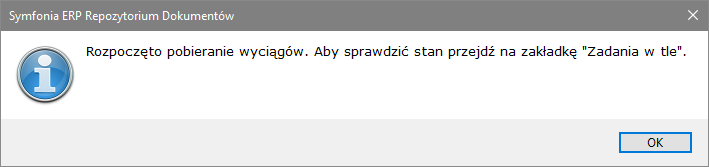
5.Kliknij ![]() (Odśwież) aby zaktualizować listę w katalogu.
(Odśwież) aby zaktualizować listę w katalogu.
Kropka w rogu ekranu informuje o przebiegu operacji wykonywanych w tle.
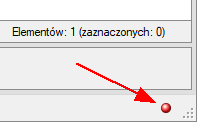
Kolor czerwony informuje o wystąpieniu błędu. Przejdź do okna zadania w tle, aby sprawdzić jego szczegóły.
Zadania w tle
Znajdujące się w Repozytorium dokumentów okno Zadania w tle prezentuje informacje o wykonywanych przez repozytorium zadaniach.
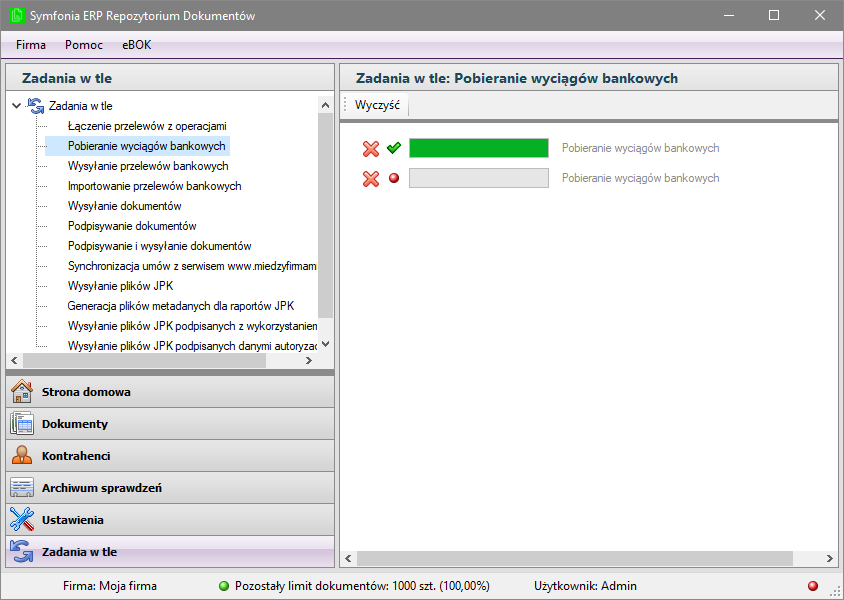
Po najechaniu kursorem myszy na znacznik ![]() (błędu operacji) wyświetlony zostanie dymek ze szczegółową informacją.
(błędu operacji) wyświetlony zostanie dymek ze szczegółową informacją.
Aby usunąć wybrane zadanie z listy kliknij ![]() lub kliknij przycisk Wyczyść aby usunąć wszystkie zadania.
lub kliknij przycisk Wyczyść aby usunąć wszystkie zadania.
Import wyciągów z repozytorium do programu Finanse i Księgowość
Aby w programie Finanse i Księgowość wczytać wyciągi bankowe z modułu Repozytorium dokumentów:
1.Na pasku menu programu wybierz Firma > Pobierz z repozytorium > Wyciągi bankowe.
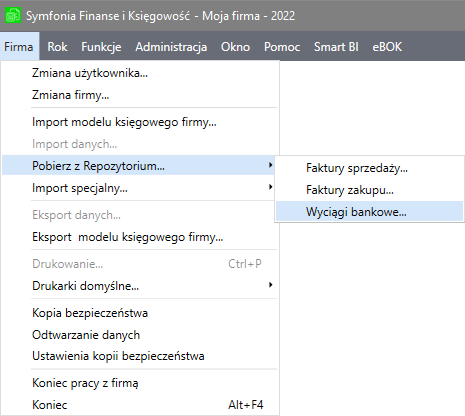
2.W otwartym oknie wybierz wyciąg i kliknij przycisk Użyj.
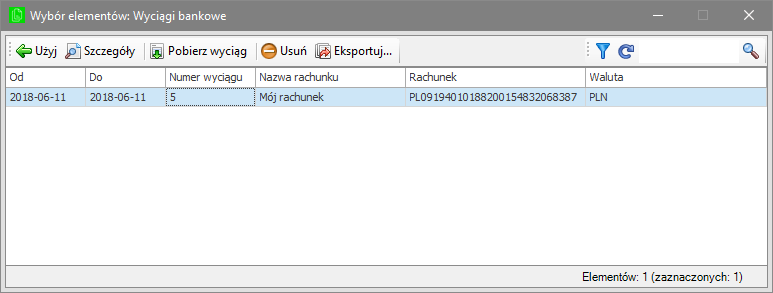
3.W trakcie importu danych wyciągów bankowych mogą pojawić się okna dialogowe dotyczące uzgodnień np.:
•powiązania importowanego dokumentu z definicją dokumentu w programie Finanse i Księgowość.
•powiązania rachunku bankowego z kontem w planie kont.
•powiązania kontrahentów z kontem w planie kont.
•powiązania operacji z kontem w planie kont.
Więcej informacji - uzgadnianie >>
4.Okno Komunikaty importu informuje o przebiegu operacji np:

5.Po zakończeniu operacji kliknij Zamknij. Zaimportowany wyciąg bankowy utworzony zostanie w buforze.
Zaawansowany import wyciągów bankowych
Alternatywnym i bardziej elastycznym sposobem importu wyciągów z rachunków złotówkowych jest mechanizm dostępny z Dokumenty > Import specjalny > Wyciągi bankowe.
W oparciu o definiowane formuły wspiera on automatyczne dekretowanie i rozliczanie operacji z importowanego wyciągu bankowego.
Do pobrania wyciągów użytkownik powinien mieć nadane prawo do e-Przelewów i rachunków bankowych, dostęp do wyciągów i operacji bankowych oraz prawo Odbieranie operacji bankowych i wyciągów.
Zaawansowany import wyciągów bankowych nie obsługuje wyciągów z rachunków walutowych.